全程图片操作,文字少,请见谅!
1.登陆界面
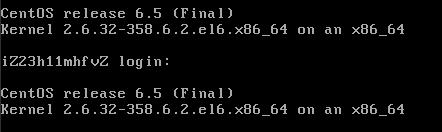
login 前面是你的服务器名字后面是账号的意思
通常linux的账号为:root(该账号是一个超级管理员账号)
密码:服务器登陆密码(输入密码时,密码不会在屏幕上显示出来,输入好了直接回车键即可 如显示login incorrect.
这时需要重新输入。正确地输入用户名和密码后,就能合法地进入系统以下就是正确进入了)

登录分两步进行:第一步,输入用户的登录名,系统根据该登录名来识别用户;
第二步,输入用户的口令,该口令是用户自己选择的一个字符串,
对其他用户是保密的,是在登录时系统用来辨别真假用户的关键字。
这里"#"是超级用户的系统提示符
Linux还允许一个用户进行多次登录,这是因为Linux和许多版本的UNIX一样,提供了虚拟控制台的访问方式,允许用户在同一时间从控制台(系统的控制台是与系统直接相连的监视器和键盘)进行多次登录。
虚拟控制台的选择可以通过按下Alt键和一个功能键来实现,通常使用F1-F6
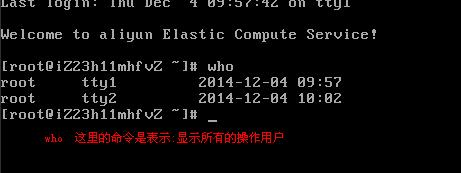
2.创建普通用户
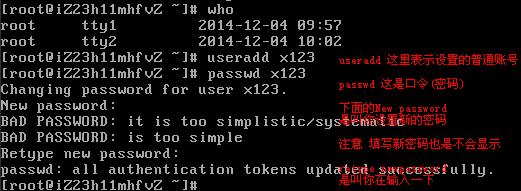
最后一行英文显示为 密码修改成功,一般linux的不需要用超级用户登录,除非需要管理的时候,一般都是用普通用户即可
如果你创建的普通用户密码忘记,既可以用超级用户登录
用命令 passwd -d x123
su x123
然后出现$这符号就可自己重新设置密码了

3.命令的使用
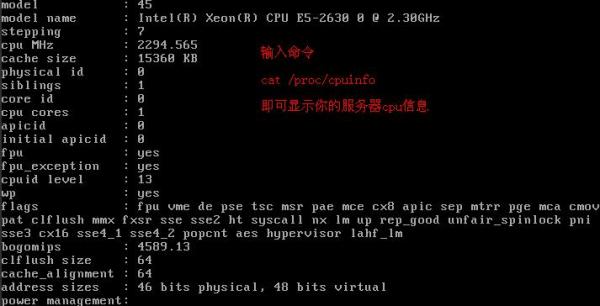
由于linux的命令很多,我只能举一些基本的登陆查询例子
下面附上基本语法,(Linux要想掌握,先把英语能看懂至少,知道表达什么意思。基本的语句要掌握50个)
这是系统的基本命令
- arch 显示机器的处理器架构(1)
- uname -m 显示机器的处理器架构(2)
- uname -r 显示正在使用的内核版本
- dmidecode -q 显示硬件系统部件 - (SMBIOS / DMI)
- hdparm -i /dev/hda 罗列一个磁盘的架构特性
- hdparm -tT /dev/sda 在磁盘上执行测试性读取操作
- cat /proc/cpuinfo 显示CPU info的信息
- cat /proc/interrupts 显示中断
- cat /proc/meminfo 校验内存使用
- cat /proc/swaps 显示哪些swap被使用
- cat /proc/version 显示内核的版本
- cat /proc/net/dev 显示网络适配器及统计
- cat /proc/mounts 显示已加载的文件系统
- lspci -tv 罗列 PCI 设备
- lsusb -tv 显示 USB 设备
- date 显示系统日期
这个是关机的命令
- shutdown -h now 关闭系统(1)
- init 0 关闭系统(2)
- telinit 0 关闭系统(3)
- shutdown -h hours:minutes & 按预定时间关闭系统
- shutdown -c 取消按预定时间关闭系统
- shutdown -r now 重启(1)
- reboot 重启(2)
- logout 注销
文件和目录
- cd /home 进入 '/ home' 目录'
- cd .. 返回上一级目录
- cd ../.. 返回上两级目录
- cd 进入个人的主目录
- cd ~user1 进入个人的主目录
- cd - 返回上次所在的目录
- pwd 显示工作路径
- ls 查看目录中的文件
- ls -F 查看目录中的文件
- ls -l 显示文件和目录的详细资料
- ls -a 显示隐藏文件
- ls *[0-9]* 显示包含数字的文件名和目录名
- tree 显示文件和目录由根目录开始的树形结构(1)
- lstree 显示文件和目录由根目录开始的树形结构(2)
- mkdir dir1 创建一个叫做 'dir1' 的目录'
- mkdir dir1 dir2 同时创建两个目录
- mkdir -p /tmp/dir1/dir2 创建一个目录树
- rm -f file1 删除一个叫做 'file1' 的文件'
- rmdir dir1 删除一个叫做 'dir1' 的目录'
- rm -rf dir1 删除一个叫做 'dir1' 的目录并同时删除其内容
- rm -rf dir1 dir2 同时删除两个目录及它们的内容
- mv dir1 new_dir 重命名/移动 一个目录
- cp file1 file2 复制一个文件
- cp dir/* . 复制一个目录下的所有文件到当前工作目录
- cp -a /tmp/dir1 . 复制一个目录到当前工作目录
- cp -a dir1 dir2 复制一个目录
- ln -s file1 lnk1 创建一个指向文件或目录的软链接
- ln file1 lnk1 创建一个指向文件或目录的物理链接
- touch -t 0712250000 file1 修改一个文件或目录的时间戳 - (YYMMDDhhmm)
文件搜索
- find / -name file1 从 '/' 开始进入根文件系统搜索文件和目录
- find / -user user1 搜索属于用户 'user1' 的文件和目录
- find /home/user1 -name \*.bin 在目录 '/ home/user1' 中搜索带有'.bin' 结尾的文件
- find /usr/bin -type f -atime +100 搜索在过去100天内未被使用过的执行文件
- find /usr/bin -type f -mtime -10 搜索在10天内被创建或者修改过的文件
- find / -name \*.rpm -exec chmod 755 '{}' \; 搜索以 '.rpm' 结尾的文件并定义其权限
- find / -xdev -name \*.rpm 搜索以 '.rpm' 结尾的文件,忽略光驱、捷盘等可移动设备
- locate \*.ps 寻找以 '.ps' 结尾的文件 - 先运行 'updatedb' 命令
- whereis halt 显示一个二进制文件、源码或man的位置
- which halt 显示一个二进制文件或可执行文件的完整路径
挂载一个文件系统
- mount /dev/hda2 /mnt/hda2 挂载一个叫做hda2的盘 - 确定目录 '/ mnt/hda2' 已经存在
- umount /dev/hda2 卸载一个叫做hda2的盘 - 先从挂载点 '/ mnt/hda2' 退出
- fuser -km /mnt/hda2 当设备繁忙时强制卸载
- umount -n /mnt/hda2 运行卸载操作而不写入 /etc/mtab 文件- 当文件为只读或当磁盘写满时非常有用
- mount /dev/fd0 /mnt/floppy 挂载一个软盘
- mount /dev/cdrom /mnt/cdrom 挂载一个cdrom或dvdrom
- mount /dev/hdc /mnt/cdrecorder 挂载一个cdrw或dvdrom
- mount /dev/hdb /mnt/cdrecorder 挂载一个cdrw或dvdrom
- mount -o loop file.iso /mnt/cdrom 挂载一个文件或ISO镜像文件
- mount -t vfat /dev/hda5 /mnt/hda5 挂载一个Windows FAT32文件系统
- mount /dev/sda1 /mnt/usbdisk 挂载一个usb 捷盘或闪存设备
- mount -t smbfs -o username=user,password=pass //WinClient/share /mnt/share 挂载一个windows网络共享
磁盘空间
- df -h 显示已经挂载的分区列表
- ls -lSr |more 以尺寸大小排列文件和目录
- du -sh dir1 估算目录 'dir1' 已经使用的磁盘空间'
- du -sk * | sort -rn 以容量大小为依据依次显示文件和目录的大小
- rpm -q -a --qf '%10{SIZE}t%{NAME}n' | sort -k1,1n 以大小为依据依次显示已安装的rpm包所使用的空间 (fedora, redhat类系统)
- dpkg-query -W -f='${Installed-Size;10}t${Package}n' | sort -k1,1n 以大小为依据显示已安装的deb包所使用的空间 (ubuntu, debian类系统)
创建新的用户和用户组
- groupadd group_name 创建一个新用户组
- groupdel group_name 删除一个用户组
- groupmod -n new_group_name old_group_name 重命名一个用户组
- useradd -c "Name Surname " -g admin -d /home/user1 -s /bin/bash user1 创建一个属于 "admin" 用户组的用户
- useradd user1 创建一个新用户
- userdel -r user1 删除一个用户 ( '-r' 排除主目录)
- usermod -c "User FTP" -g system -d /ftp/user1 -s /bin/nologin user1 修改用户属性
- passwd 修改口令
- passwd user1 修改一个用户的口令 (只允许root执行)
- chage -E 2022-12-31 user1 设置用户口令的失效期限
- pwck 检查 '/etc/passwd' 的文件格式和语法修正以及存在的用户
- grpck 检查 '/etc/passwd' 的文件格式和语法修正以及存在的群组
- newgrp group_name 登陆进一个新的群组以改变新创建文件的预设群组
- 明令很多,这里不一一写出来
- 需要的百度
- 猴岛技术组